Technologia to serce qcadoo. To dzięki technologii wiemy w jaki sposób będzie realizowana produkcja: jakie czynności są do wykonania, w jakiej kolejności, ile będą trwać, gdzie mają być przeprowadzone, jakie materiały mają być zużyte i w jakich ilościach, z jakich magazynów mają być pobierane surowce i gdzie będą przyjmowane wyroby, czy jakie narzędzia mają być użyte. Wszystkie te informacje (a nawet trochę więcej - o pełnej funkcjonalności poczytasz tutaj), zawarte są w technologii wyrobu.
Główna
Aby dodać technologię, wejdź w Technologie > Technologie i kliknij ![]() Dodaj nowy. Zacznij od wypełnienia Produktu - dzięki temu wypełnią się Numer i Nazwa:
Dodaj nowy. Zacznij od wypełnienia Produktu - dzięki temu wypełnią się Numer i Nazwa:
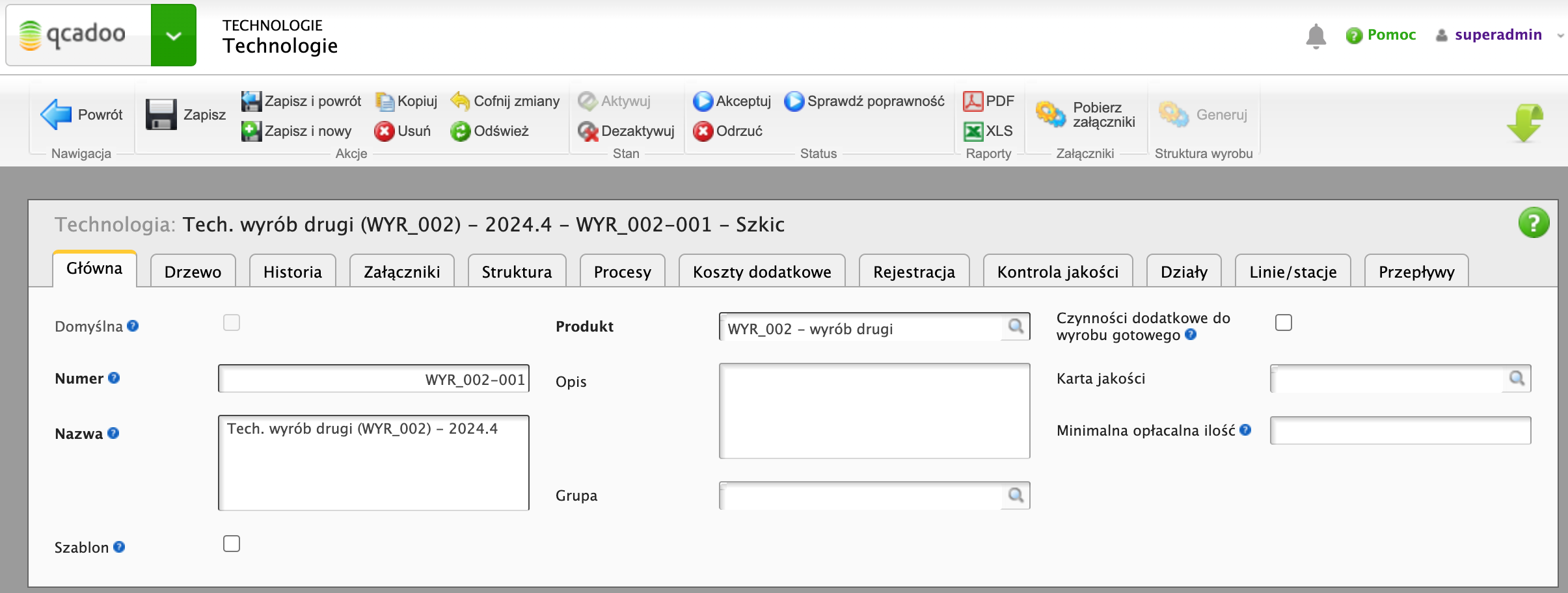
Operacje
Przejdź do zakładki Drzewo. Rozpoczynając od ostatniej wykonywanej operacji, wskazuj kolejne czynności z przygotowanej wcześniej listy, układając je w drzewo. Jak? W obszarze Operacje, z lewej strony okna, kliknij przycisk  Dodaj operacje. W uruchomionym oknie wybierz Operację. Kliknij
Dodaj operacje. W uruchomionym oknie wybierz Operację. Kliknij  .
.
Następnie kliknij przycisk 
- wybrana operacja zostanie wczytana do drzewa technologii. Kliknij w tę operację i ponownie dodaj kolejną czynność, powtarzając kroki opisane wyżej. Każda wybrana operacja będzie operacją poprzedzającą tą, która w drzewie została zaznaczona.
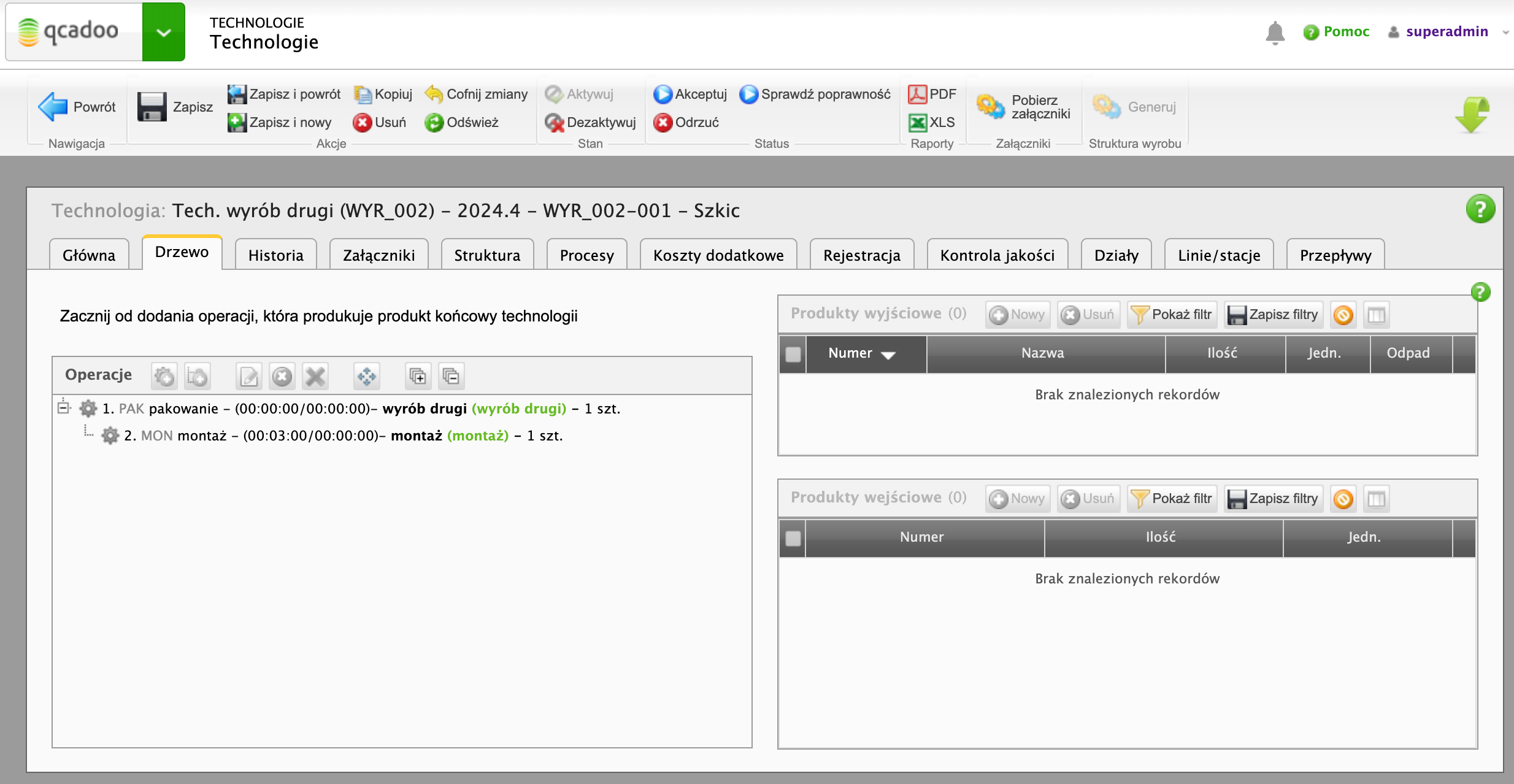
Produkty
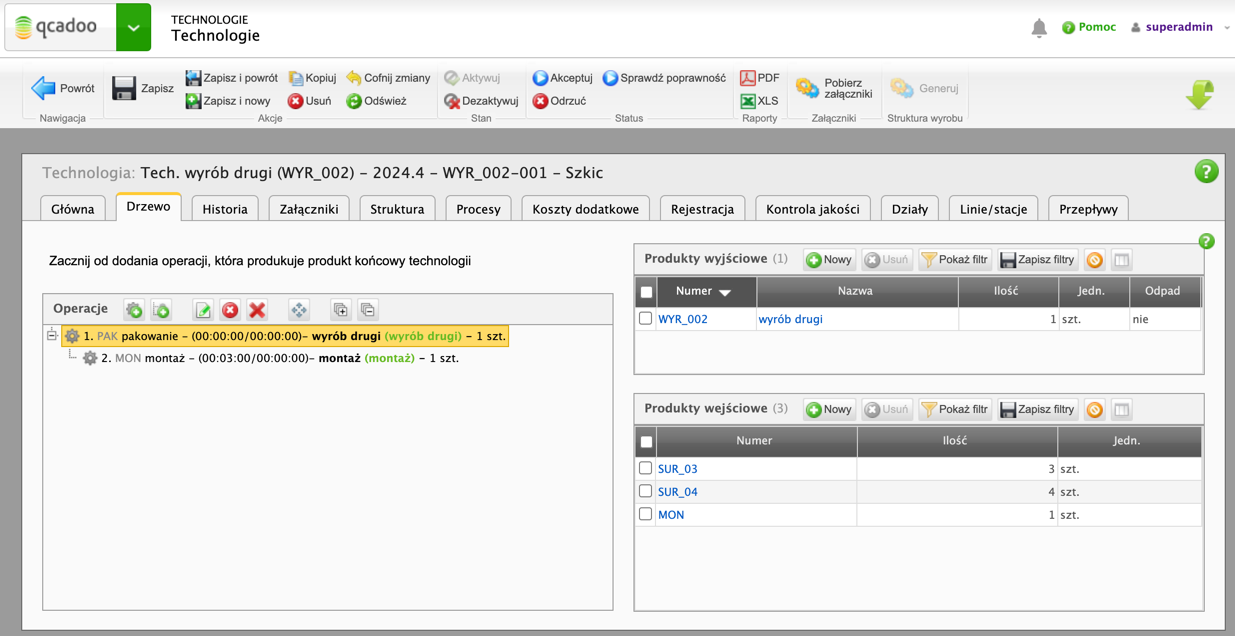
Każda operacja musi mieć zdefiniowaną listę produktów zużywanych i co najmniej jeden produkt wytworzony.
Jeśli do szablonu operacji przypisany był produkt, to został on wczytany jako produkt wyjściowy. Jeśli nie - musisz go samodzielnie wskazać. Kliknij w drzewie w operację i w prawej górnej tabeli: Produkty wyjściowe kliknij przycisk  Nowy. Wskaż produkt i ilość, która zostanie wytworzona w danej czynności.
Nowy. Wskaż produkt i ilość, która zostanie wytworzona w danej czynności.
Kolejnym krokiem jest utworzenie listy materiałów, które muszą być zużyte w danej operacji. W dolnej tabeli z prawej strony (Produkty wejściowe) kliknij przycisk  , podaj Produkt i Ilość konieczną do zużycia. Zapisz. I tak dodaj wszystkie surowce. Jeśli lista jest długa, możesz skorzystać z importu pozycji z .xlsx.
, podaj Produkt i Ilość konieczną do zużycia. Zapisz. I tak dodaj wszystkie surowce. Jeśli lista jest długa, możesz skorzystać z importu pozycji z .xlsx.
I teraz ważna rzecz - aby technologia była poprawnie zdefiniowana, jeden produkt wyjściowy operacji musi znaleźć się jako wejście do operacji kolejnej. Możesz albo ręcznie dodać produkty, albo skorzystać z funkcji 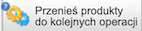 Przenieś produkty do kolejnych operacji. Funkcja ta może wywoływać się automatycznie w momencie sprawdzania technologii, jeśli ustawisz tak w parametrach.
Przenieś produkty do kolejnych operacji. Funkcja ta może wywoływać się automatycznie w momencie sprawdzania technologii, jeśli ustawisz tak w parametrach.
Najtrudniejsze za Tobą. Przejdźmy do kolejnych, istotnych zakładek technologii.
Rejestracja
W zakładce Rejestracja upewnij się, że Sposób rejestracji produkcji = dla każdej operacji.
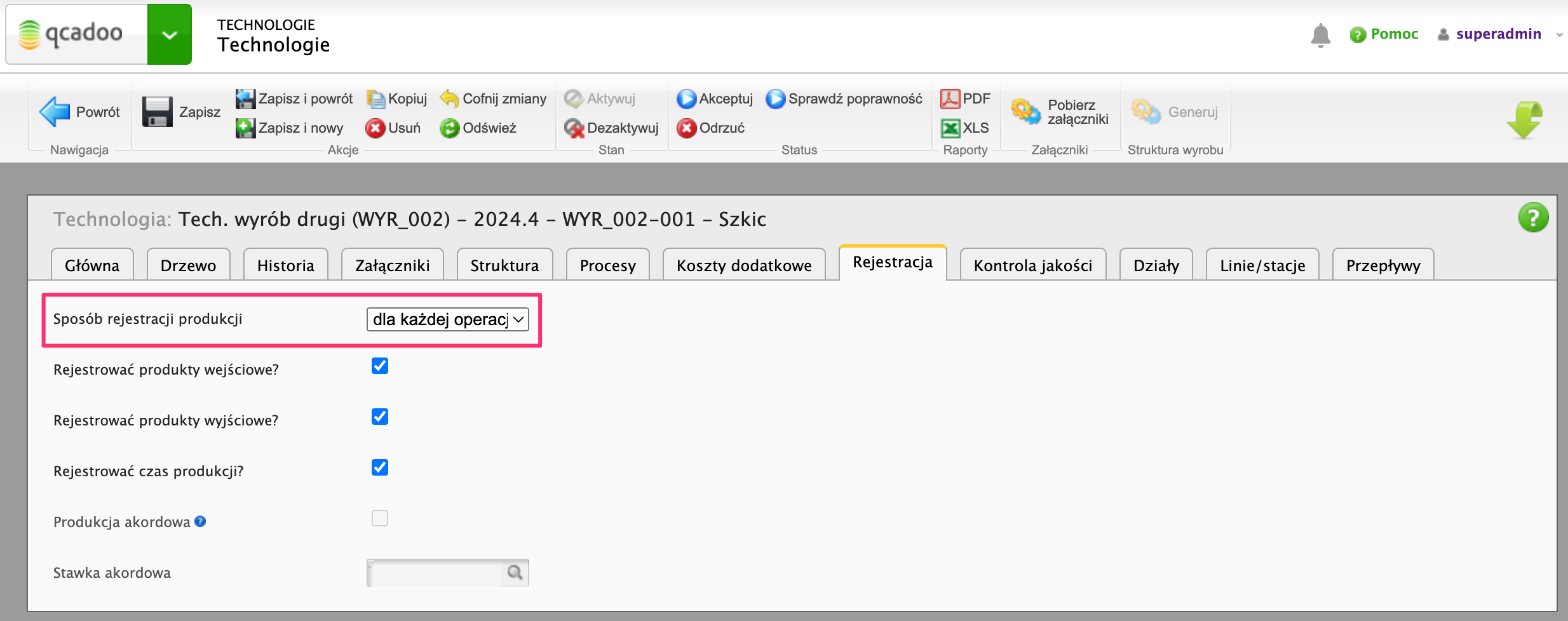
Działy
W zakładce Działy ustawiasz, czy produkcja będzie w całości realizowana na jednym dziale (wtedy Zasięg = jeden dział), czy może różne operacje będą związane z różnymi działami (wtedy Zasięg = wiele działów). Jeśli wskazałeś dział w szablonie operacji, w kroku 7., to zakładka zostanie automatycznie wypełniona. A do Ciebie będzie należała tylko weryfikacja.
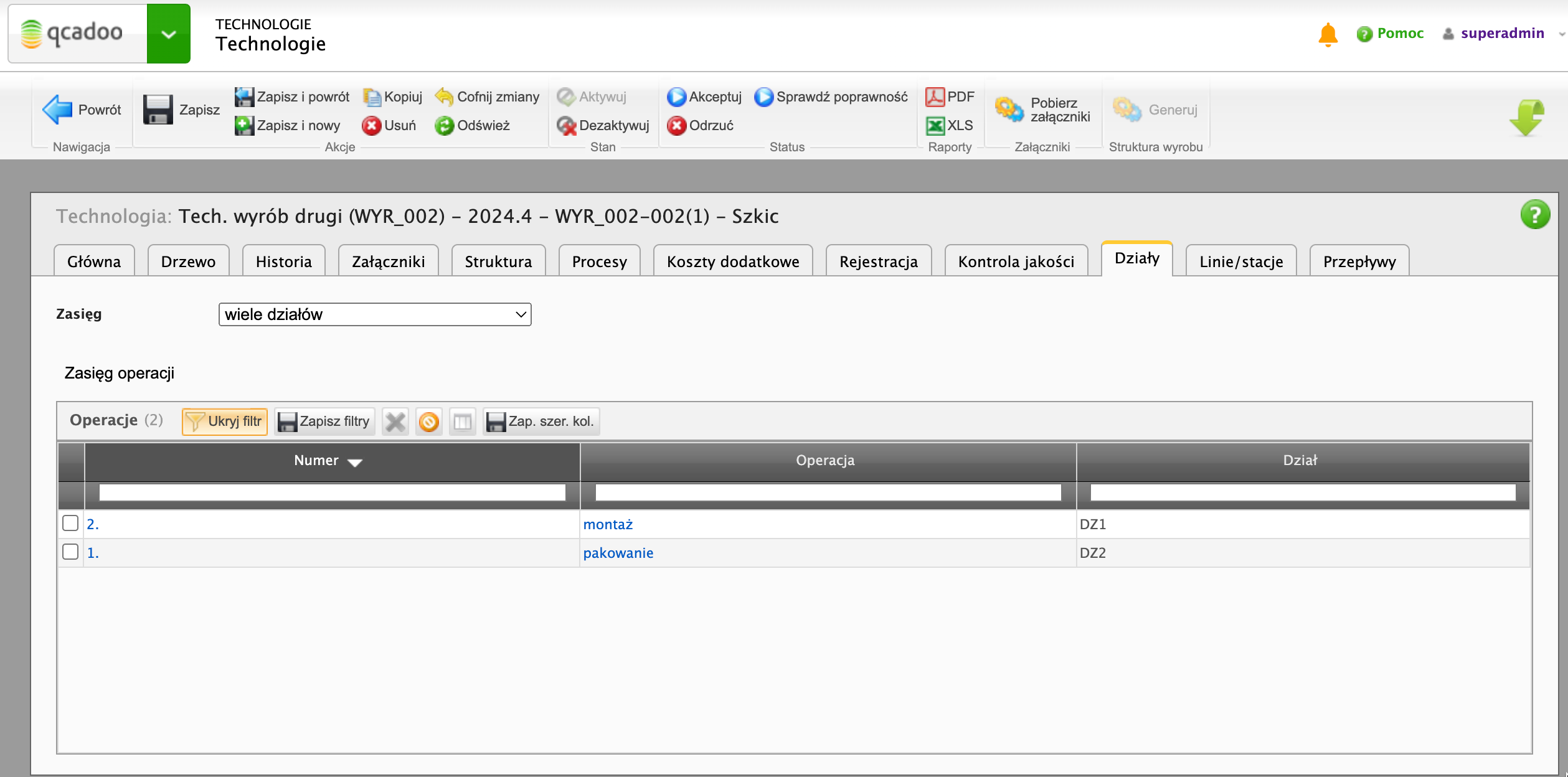
Linie/stacje
W zakładce Linie/stacje w technologii raportowanej z dokładnością do operacji, widoczne są tabele: linii produkcyjnych i stacji roboczych. To stacje robocze są tutaj najistotniejsze. Powinna znaleźć się tu lista stacji, które mogą wykonać każdą z zaplanowanych w drzewie czynności. Jeśli w kroku 7. dla operacji przypisane zostały domyślne stacje, to zostaną tutaj wczytane. Jeśli przy produkcji tego wyrobu lista jest inna - zmodyfikuj ją w tej zakładce. Jak? W lewej tabeli kliknij w operację, a w prawej tabeli utwórz właściwą listę stacji roboczych.
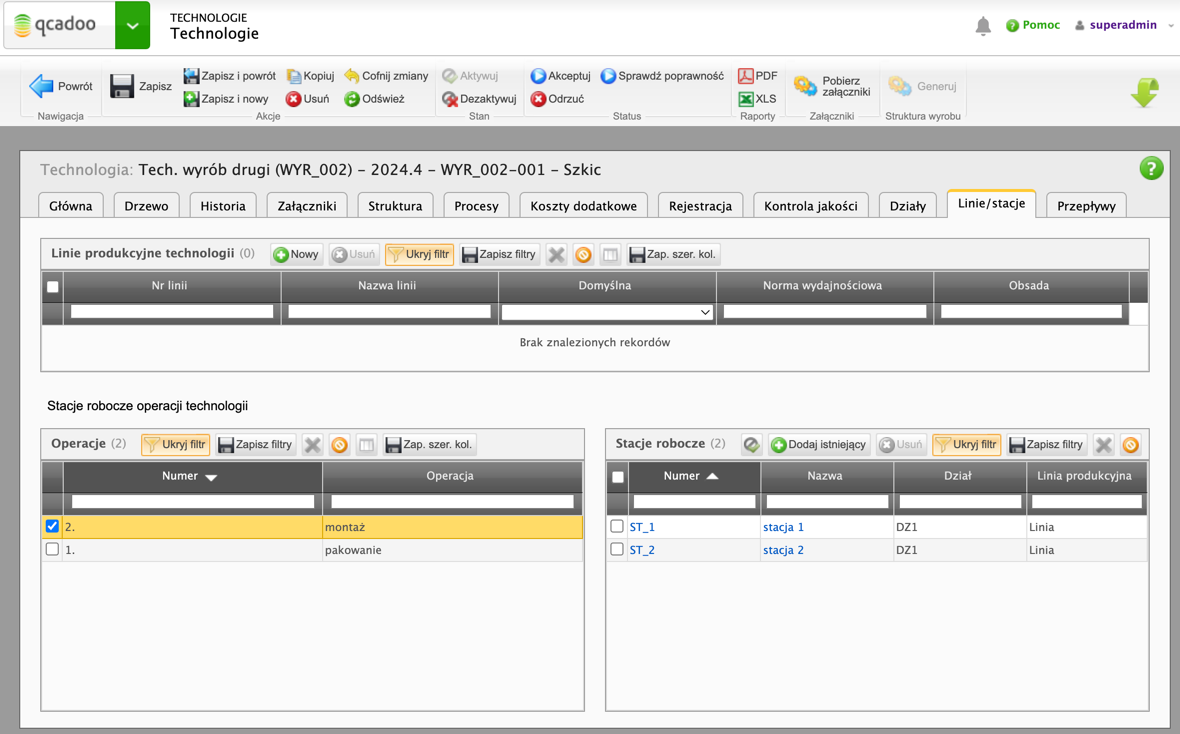
Stacji roboczych dla danej operacji może być wiele. Wybór właściwej powinien być dokonany na etapie tworzenia planu. Albo ręcznie (np. z poziomu Gantta) przez planistę, albo za pomocą algorytów planera (w dokupionym pakiecie APS).
Linia produkcyjna to informacja drugorzędna - wskazana tutaj linia (oznaczona jako domyślna) będzie uzupełniona w zleceniu produkcyjnym. Jeśli jej nie wypełnisz, linia zostanie wypełniona na podstawie parametrów zlecenia. I w większości przypadków to wystarczy.
Przepływy
W zakładce Przepływy definiujesz magazyny uczestniczące w procesie - z jakiego magazynu pobierane będą surowce i gdzie będą przyjmowane wyroby gotowe. Jeśli definiując strukturę firmy, w kroku 5., podałeś magazyny dla działu, to zostaną one wykorzystane do ustawienia tutaj wartości. Jeśli zasięg = jeden dział, podane domyślne magazyny zobaczysz u góry ekranu. Jeśli zasięg = wiele działów, magazyny widoczne będą tylko przy zaprezentowanych niżej produktach. Jak zaciągnąć magazyny do produktów? Kliknij przycisk  .
.
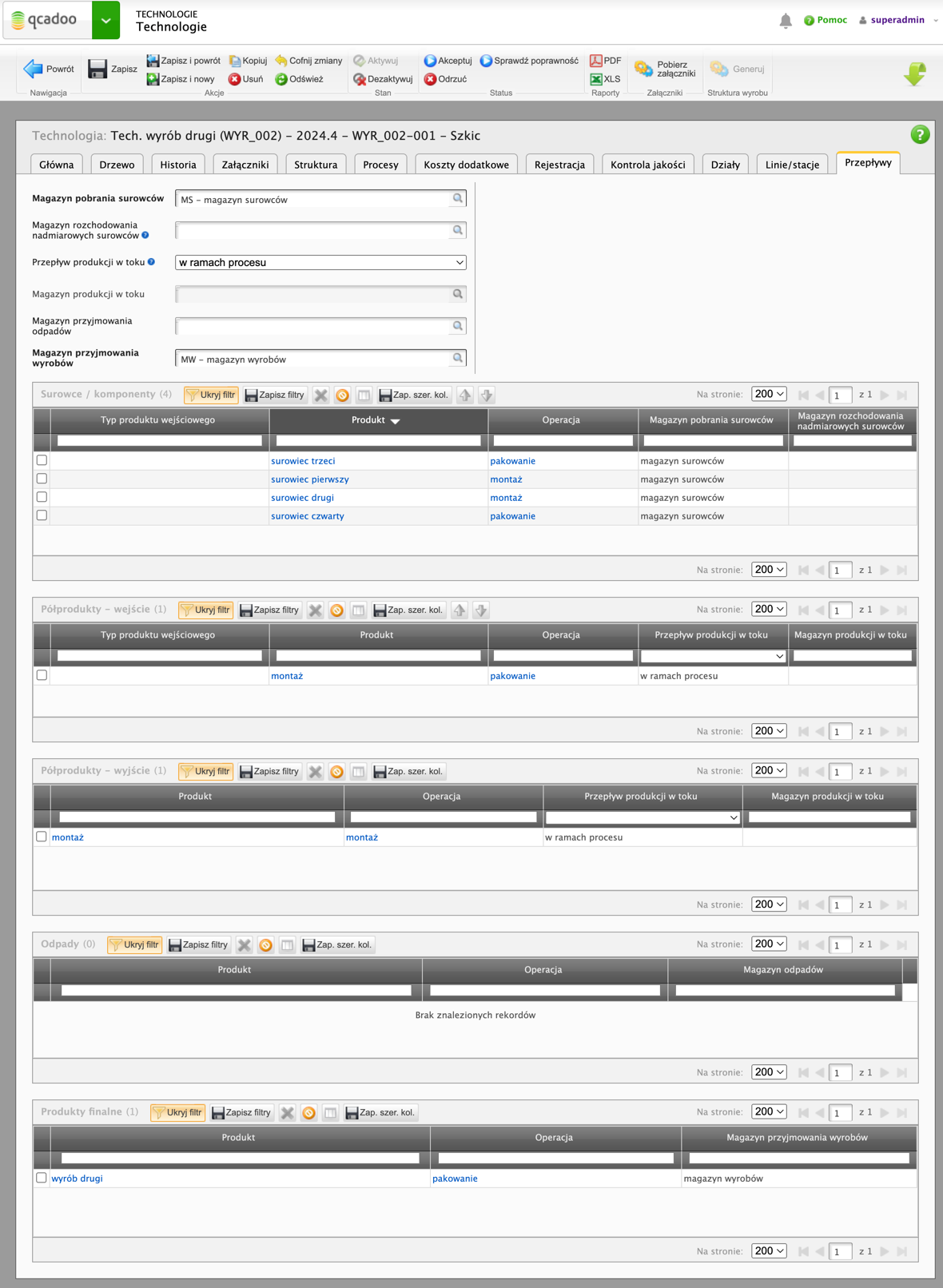
Jeśli chcesz przyjmować na magazyn półprodukty, czyli efekty każdej z operacji, ustaw Przepływ produkcji w toku na magazyn i wskaż właściwe miejsce w polu: Magazyn produkcji w toku.
Sprawdzenie poprawności i akceptacja technologii
Jesteś już prawie u celu. Pozostała zmiana statusu na zaakceptowany. Najpierw jednak sprawdź, czy wszystkie wymogi formalne zostały spełnione, klikając przycisk  . Jeśli coś wymaga poprawy - otrzymasz stosowny komunikat. W razie problemów, ta strona dokumentacji powinna Ci pomóc w naniesieniu stosownych zmian.
. Jeśli coś wymaga poprawy - otrzymasz stosowny komunikat. W razie problemów, ta strona dokumentacji powinna Ci pomóc w naniesieniu stosownych zmian.
Jeśli technologia jest poprawna, zwieńczeniem dzieła będzie oznaczenie technologii jako zaakceptowana. W tym celu kliknij przycisk  .
.
Brawo! Twoja pierwsza technologia w qcadoo jest gotowa!
Teraz możesz już zlecać produkcję.
Krok 9/13: Zleć produkcję
